Os serviços de compartilhamento no OS X permitem várias opções de conectividade, incluindo compartilhamento de tela, compartilhamento de arquivos, compartilhamento de impressoras e a capacidade de usar seu computador como um roteador de Internet. Nas versões anteriores do OS X, a Apple também incluiu um serviço completo de compartilhamento da Web usando o servidor Apache de código aberto que permite hospedar páginas da Web em seu computador, mas essa opção foi removida das preferências do sistema no Mountain Lion.
Apesar de sua relativa falta de popularidade, a presença do servidor Apache Web completo no OS X tem sido útil para testar projetos de desenvolvimento da Web ou configurar um pequeno servidor Web de grupo de trabalho.

Embora a Apple possa ter removido as definições de configuração do servidor Web nas preferências do sistema, o servidor Apache ainda está incluído no Mountain Lion e pode ser ativado para aqueles que precisam dele. As etapas para habilitar isso incluem, opcionalmente, configurar o servidor para hospedar páginas da Web na pasta "Sites" em seu diretório inicial e, em seguida, habilitar o próprio servidor.
Opcionalmente, habilite sites da Web de usuários
Por padrão, o servidor Web Apache emitirá sites da Web armazenados na pasta do servidor Web global do sistema (/ Biblioteca / Servidor da Web / Documentos), que são acessados digitando "// localhost /" em um navegador da Web. No entanto, se você tentar acessar sites em sua pasta de compartilhamento pessoal adicionando "~ username" ao final do URL, você receberá o erro "Proibido" no navegador da Web. Embora você possa usar a pasta do servidor Web global para seus sites, para facilitar, você pode habilitar o site da sua pasta pessoal criando um arquivo de configuração do usuário Apache como o criado em versões anteriores do OS X quando o compartilhamento de arquivos pessoais está ativado:
- Abra o utilitário OS X Terminal (/ Applicaitions / Utilities /)
- Crie e edite um arquivo de configuração do usuário Apache com o nome da sua conta de usuário, executando o seguinte comando.
sudo pico /etc/apache2/users/`whoami`.conf
- Copie o texto a seguir no editor do Terminal que é aberto, mas certifique-se de alterar o texto "username" para o nome abreviado da sua conta de usuário:
Opções Índices MultiViews
AllowOverride All
Ordem permitir, negar
Permitir de todos
- Salve e feche o editor pressionando Control-O seguido de Control-X.
Depois que essa ação for executada, crie uma pasta chamada "Sites" no seu diretório pessoal, se ainda não estiver presente, e coloque suas páginas da Web dentro dela.
Ativando o servidor
Para ativar o servidor da Web, você tem duas opções. A primeira é iniciá-lo temporariamente usando o seguinte comando do terminal "apachectl" (para desativar o servidor, repita o comando com "stop" em vez de "start"):
sudo apachectl start

Observe que, como o compartilhamento da Web não está nas preferências do sistema de compartilhamento, ele não é mais considerado um serviço de sistema essencial, portanto, o SO não configurará automaticamente o firewall para ele. Portanto, quando você ativá-lo, será solicitado que você permita que o processo do servidor da Web (httpd) permita conexões de entrada. Se você planeja usar o servidor como um servidor de teste para o seu computador, só então você não precisa permitir conexões através do firewall; no entanto, se você deseja hospedar páginas para outros computadores, será necessário permitir conexões.
Lembre-se de que as etapas até o momento só manterão o servidor em execução enquanto o sistema é inicializado; portanto, se você reiniciar, o servidor será desativado novamente. Para ativar o servidor mesmo após as reinicializações subsequentes, você precisará ativar o daemon de ativação para o servidor, o que pode ser feito com o seguinte comando:
sudo defaults write /System/Library/LaunchDaemons/org.apache.httpd Desativado -bool false
Como no comando anterior, este pode ser invertido, repetindo-o, mas mudando o texto "falso" para "verdadeiro".
Esse procedimento habilitará o servidor e permitirá que você hospede páginas da Web, mas não ativará nenhuma tecnologia da Web adicional, como SQL ou PHP. Se você precisar deles, eles podem ser instalados e habilitados separadamente seguindo as instruções do guia da Coolest Guy Planet Tech.
Após a execução do servidor, se você ainda encontrar erros ao acessar páginas da Web em sua pasta pessoal (ou seja, com a URL "// localhost / ~ username"), certifique-se de que o arquivo (e qualquer outro que você tenha configurado) corretamente acessível executando os dois comandos do Terminal a seguir para alterar sua propriedade e suas permissões:
sudo chown root: roda / etc / apache2 / users / *
sudo chmod 644 / etc / apache2 / users / *
Quando as permissões do arquivo de configuração tiverem sido definidas, execute o seguinte comando para reiniciar o servidor e carregar o arquivo novamente antes de tentar suas conexões:
sudo apachectl restart
Questões? Comentários? Tem uma correção? Poste-os abaixo ou envie um e-mail para nós!
Não deixe de nos consultar no Twitter e no.








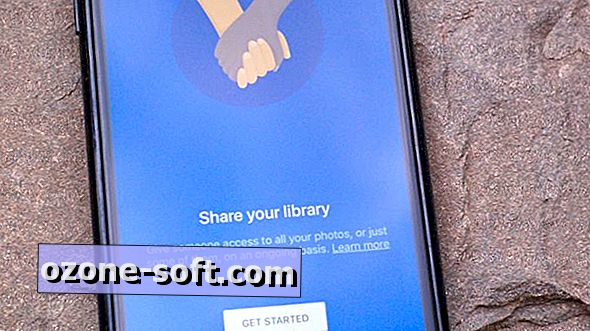




Deixe O Seu Comentário